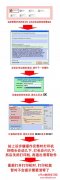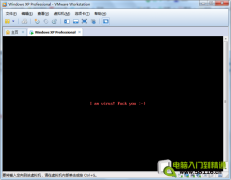我们在使用电脑的时候,总是会遇到很多的电脑难题。当我们在遇到了电脑死机自动生成错误文件的设置的时候,那么我们应该怎么办呢?今天就一起来跟随电脑技术网小编看看怎么解决的吧。

电脑死机自动生成错误文件的设置方法:
1、打开开始菜单,在“计算机”上点击右键,查看属性,进入系统设置页面,点击“高级系统设置”按钮。如下图:
2、在系统设置——高级中,点击“启动和故障恢复”部分的“设置按钮”,如下图
3、在启动和故障恢复的设置中,将“写入调试信息”的项目选为“核心内存转储”,转储文件路径填入 %SystemRoot%/minidump/MEMORY.DMP 。其他选项不需要改动。
这行语句的意思就是,在系统安装目录(一般默认是C:\Windows\)下的minidump文件夹中生成一个MEMORY.DMP文件,包含系统信息。
如果点击确定出现说无法创建,找不到目录或木有权限的对话框,就在运行中填入%SystemRoot%,运行,打开系统安装目录,建立一个名为minidump的文件夹。最终确定后,会要求你重启计算机。ok,重启。
4、重启后,新建txt记事本文件,根据键盘接口类型将下面提供的红色文字复制至记事本,保存为.reg注册表,双击,导入注册表。再次重启电脑。
USB接口的键盘:
Windows Registry Editor Version 5.00
[HKEY_LOCAL_MACHINE\SYSTEM\CurrentControlSet\services\kbdhid\Parameters]
"CrashOnCtrlScroll"=dword:00000001
PS/2接口的键盘:
Windows Registry Editor Version 5.00
[HKEY_LOCAL_MACHINE\SYSTEM\CurrentControlSet\services\i8042prt\Parameters]
"CrashOnCtrlScroll"=dword:00000001
5、如果遇到系统整个卡死,按住右侧ctrl键,再按两下Scroll lock键,这时如果之前的设置成功,你的键盘又没有毛病的话,系统将会立刻蓝屏,以百分比的形式开始记录内存,将内存dump到刚才设置的MEMORY.DMP文件中。
6、 正常重启电脑后,进入刚才设置的minidump目录,找到刚刚生成的dmp文件。通常这个文件会比较大,400m左右的样子。
对于我们在遇到了电脑死机自动生成错误文件的设置的时候,那么我们就可以利用到上面给你们介绍的解决方法进行处理,希望能够对你们有所帮助。